Розглянемо програму CetusPlay . Вона встановлюється на смартфон під керуванням операційної системи Android, а сервер встановлюється на телефон чи планшет. Основна функція цієї програми – пульт дистанційного керування для android ТВ у різних варіантах:
- навігаційний пульт,
- пульт з touchpad,
- пульт з функцією мишки,
- функції геймпаду.
За допомогою програми CetusPlay можна зі смартфона передавати на пристрій відео, фото, тобто відтворити, а також перекинути APK файли, можна на смартфоні скопіювати посилання на плейлист та на пристрої вставити його до програми для перегляду IPTV.
Увімкнемо USB налагодження. Для цього відкриваємо налаштування:
Пункт про пристрій. Останній пункт складання, натискаємо поки не з'явиться напис «ви стали розробником»:
Тепер назад і відкриваємо пункт "для розробників"
USB налагодження:
На деяких пристроях може називатися IDB налагодження!
Виходимо звідси і заходимо в Play Market , у пошуку набираємо CetusPlay:
Встановлюємо, відкриваємо даємо всі дозволи:
Беремо смартфон.
Посилання на APK файл тут . Заходимо у Play Market, у пошуку набираємо CetusPlay. Ось цей додаток:
Встановлюємо та відкриваємо. Ось телевізор та бокс:
Вибираємо необхідний пристрій, потім. Натискаємо вгорі зліва:
На телевізорі побачимо код, його потрібно ввести у смартфоні, щоб підключитися (введіть код):
Пробуємо - працює пульт, гучність:
Спробуємо пульт з touchpad самостійно, розберетеся, тільки треба звикнути:
Подивимося пульт із цифровими кнопками, все працює:
Режим "геймпад" знаходиться в розробці спробуйте самі.
Натискаємо на меню у лівому верхньому кутку:
Транслювати на ТБ “Відео”:
Відео завантажується і викликаємо ось цей маленький пульт:
Відтворити фото можна за аналогією з меню.
Тепер файли. Файли не бачить програму CetusPlay, тільки APK:
Входимо до папки APK. Знову запитують код:
Можна APK файли встановити віддалено тут, зрозуміло інтуїтивно.
Повертаємось. У меню також знайдете «центр додатків» це як магазин додатків, звідси також можна встановити:
Всі інші функції також цікаві, можна робити захоплення екрану, є майстер очищення, або навіть ви можете копіювати посилання на плейлисти.
Раптом, що незрозуміло – пишіть коментарі.
PS Підтримка сайту за посиланням 😉

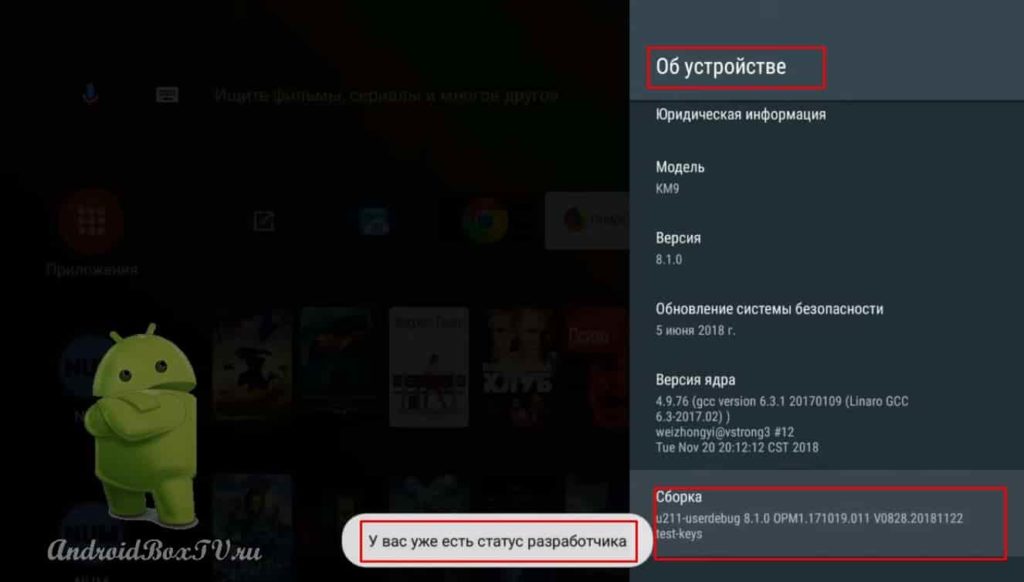
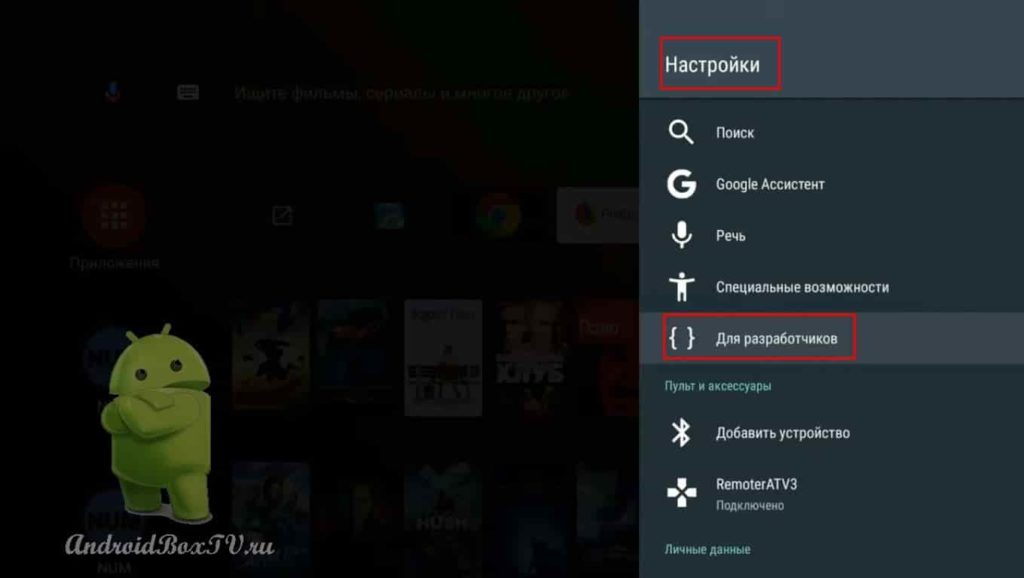

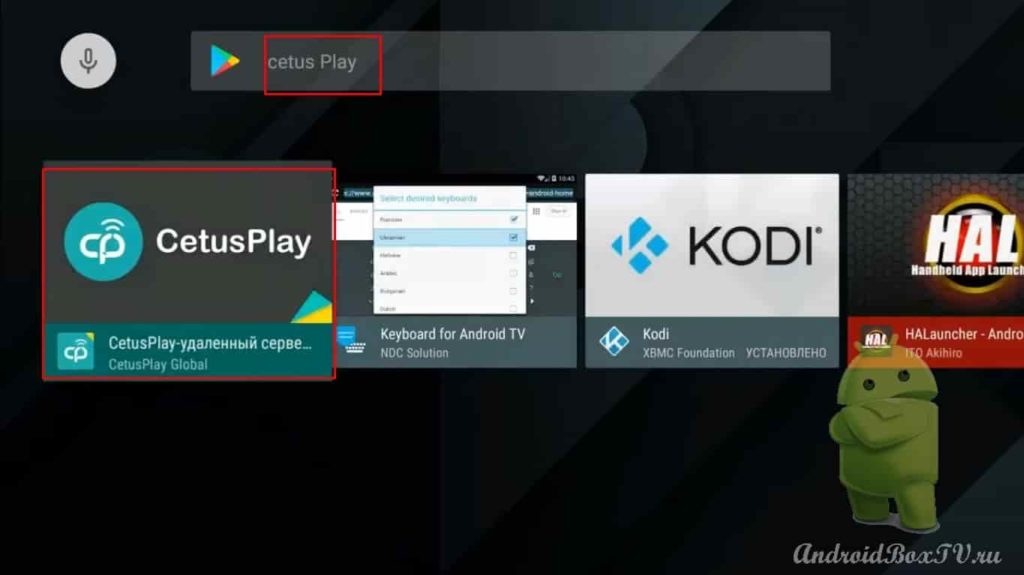
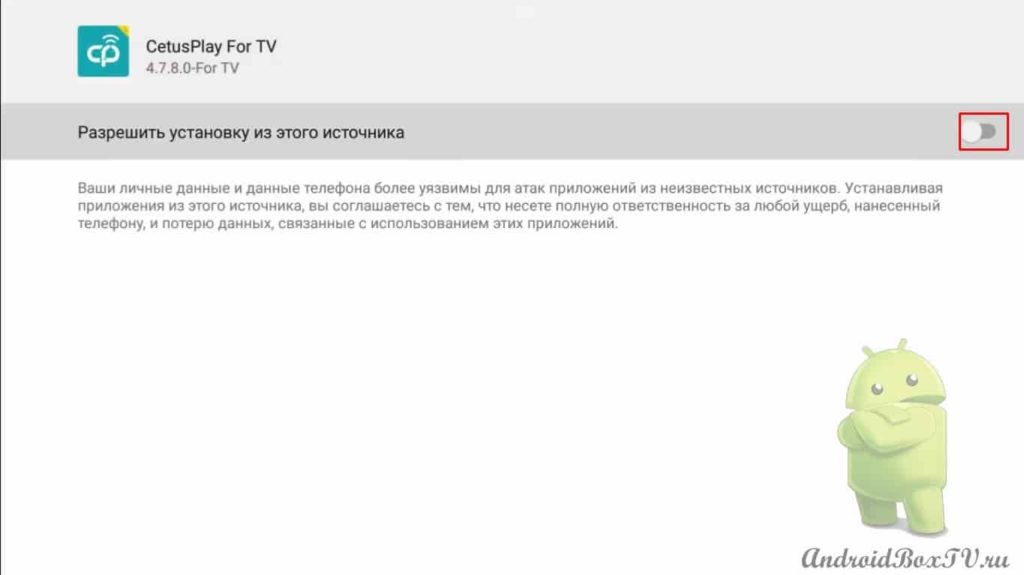
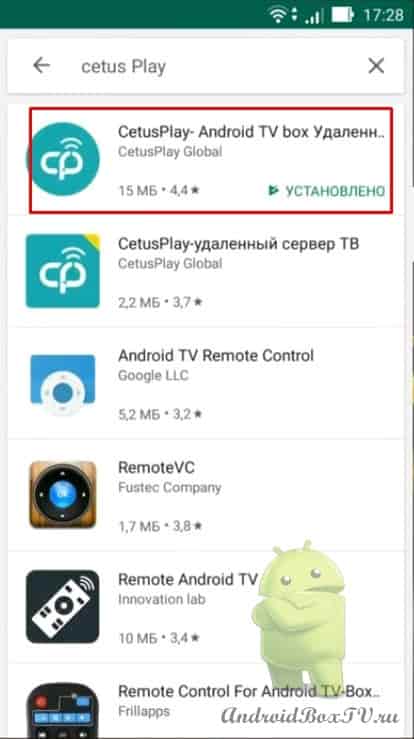
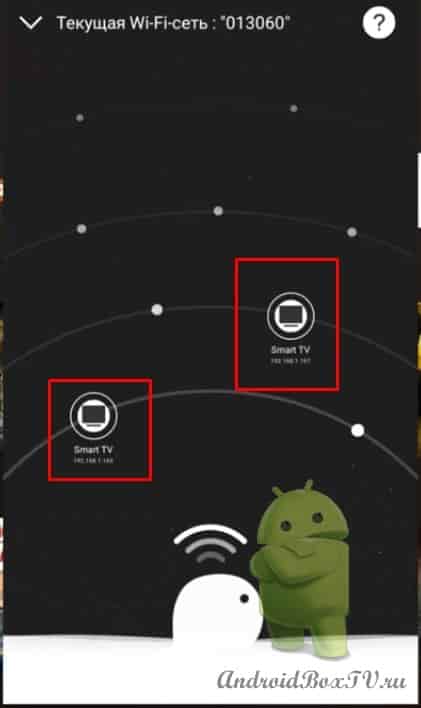
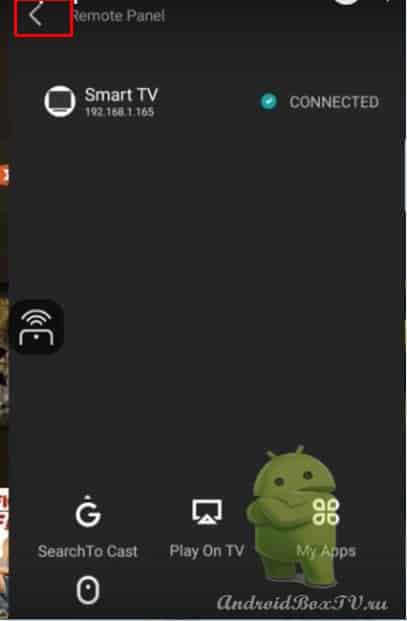

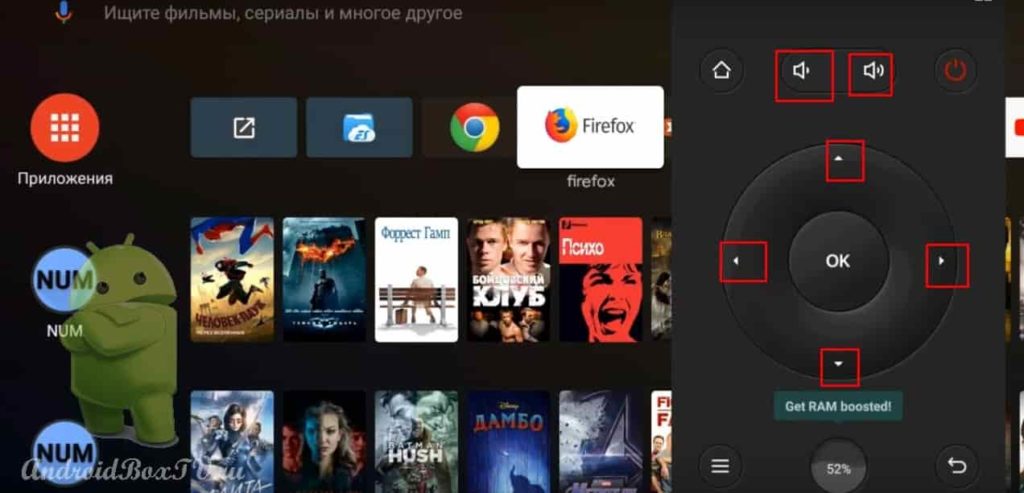
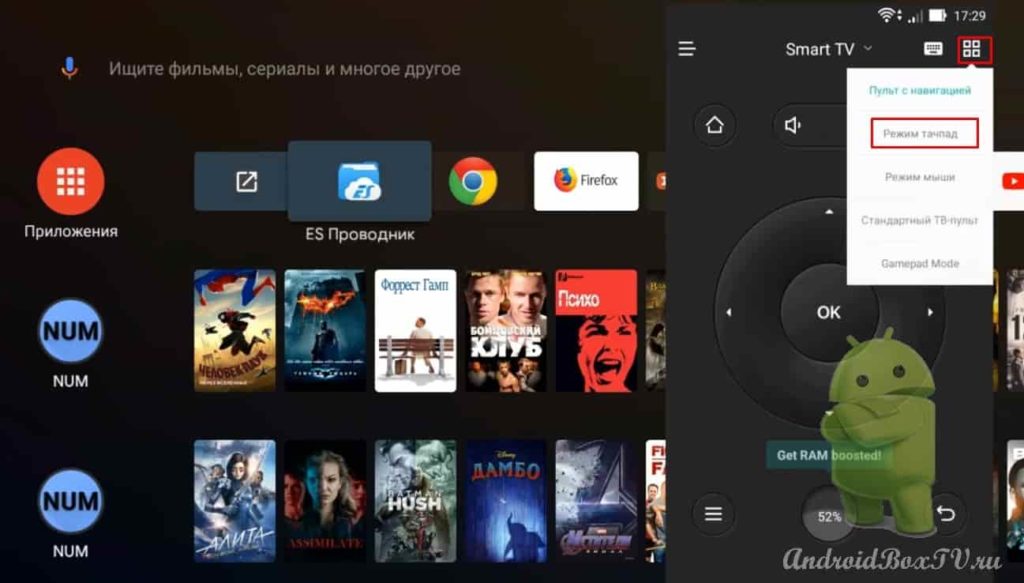
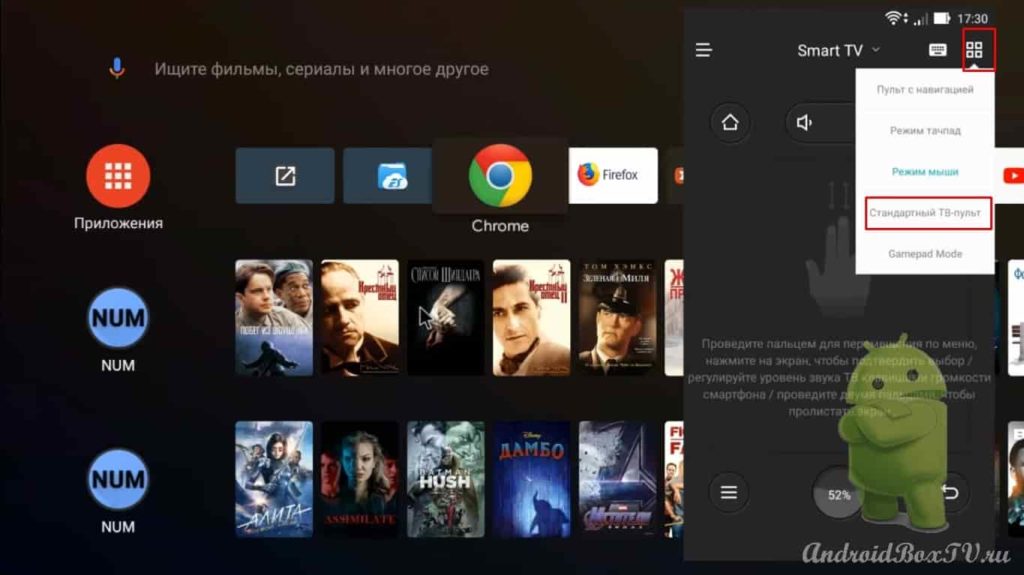
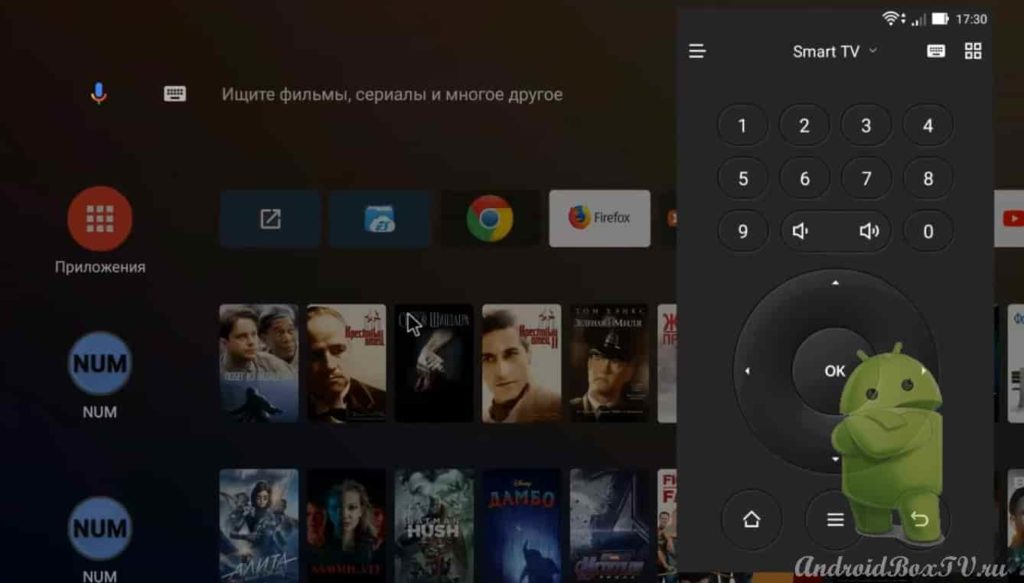
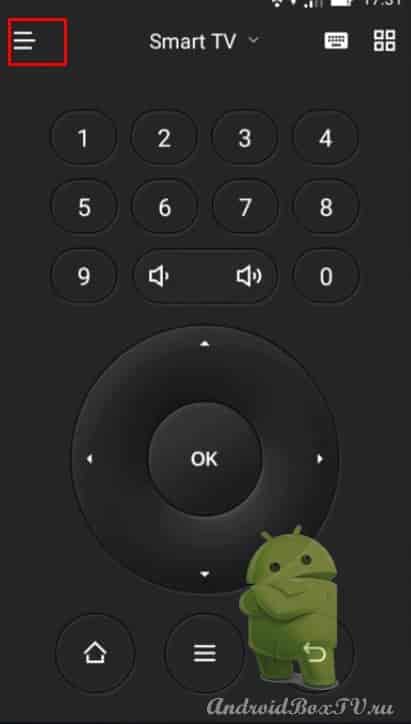
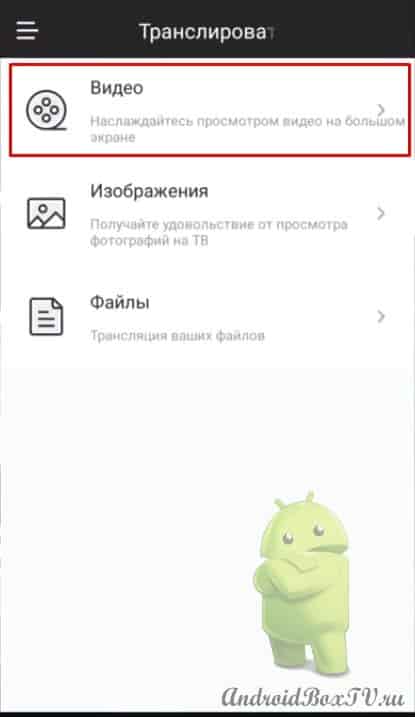
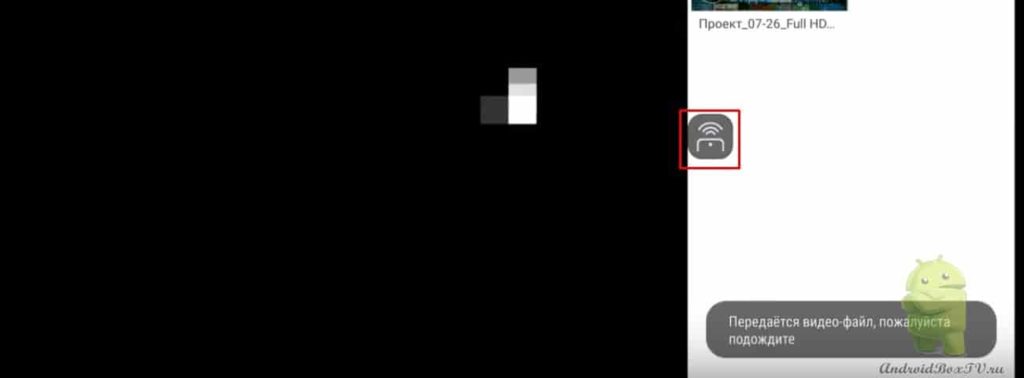
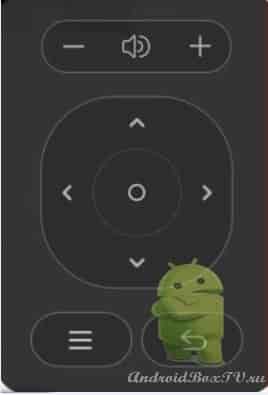
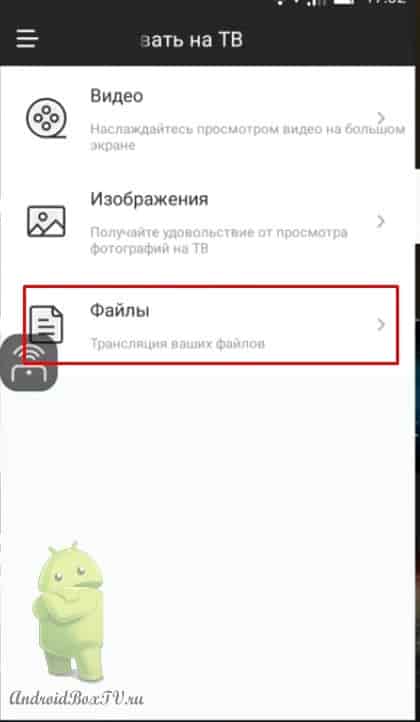
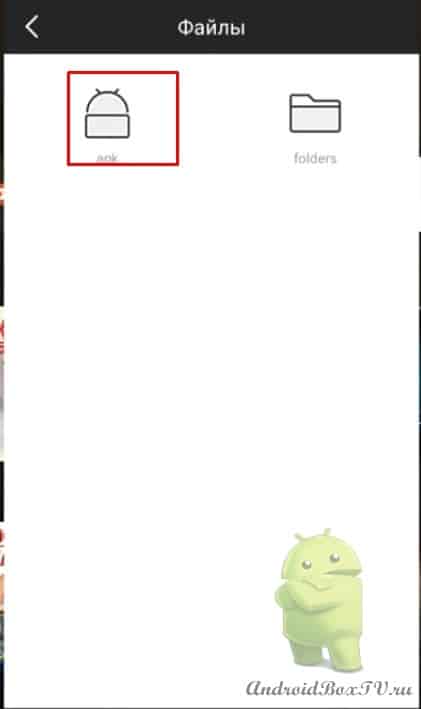
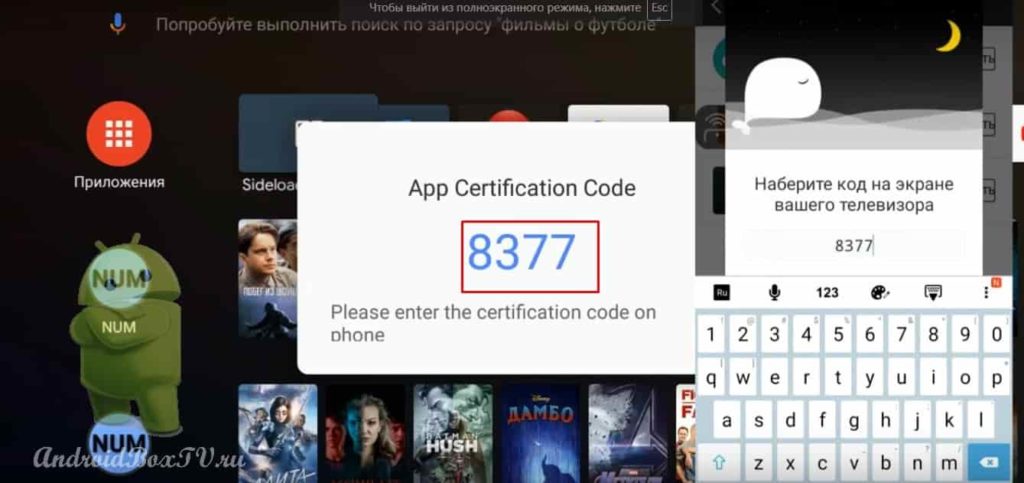
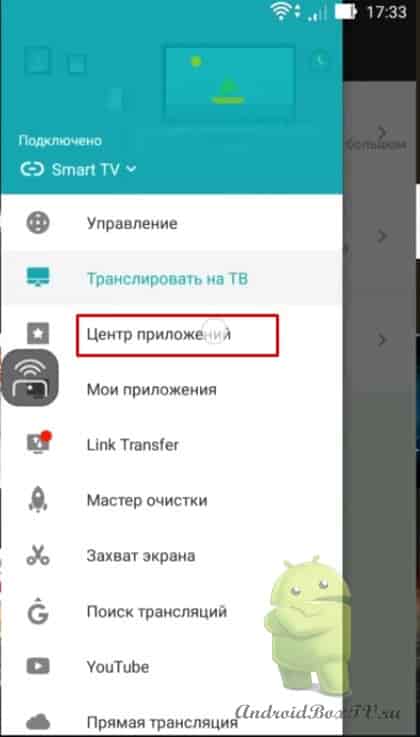




Після встановлення працює все… крім кнопки ОК (або підтверджень у вигляді натискання на екран).
Вітаю. Із голосом програма не працює? Клавіатура зі смартфона також не працює?